 לוח שנה
לוח שנה
עם ״לוח שנה״, לעולם לא תפספס/י פגישה. התמודד/י עם לוח הזמנים העמוס שלך על‑ידי יצירת מספר לוחות שנה וניהול של כולם במקום אחד.
צור/י אירועים. לחץ/י על ![]() כדי להוסיף אירוע חדש, או לחץ/י פעמיים בנקודה כלשהי ביום. כדי להזמין מישהו, לחץ/י פעמיים על האירוע, לחץ/י באזור ״הוסף מוזמנים״ ולאחר מכן הקלד/י כתובת דוא״ל. ״לוח שנה״ יידע אותך כשהמוזמנים ישיבו.
כדי להוסיף אירוע חדש, או לחץ/י פעמיים בנקודה כלשהי ביום. כדי להזמין מישהו, לחץ/י פעמיים על האירוע, לחץ/י באזור ״הוסף מוזמנים״ ולאחר מכן הקלד/י כתובת דוא״ל. ״לוח שנה״ יידע אותך כשהמוזמנים ישיבו.
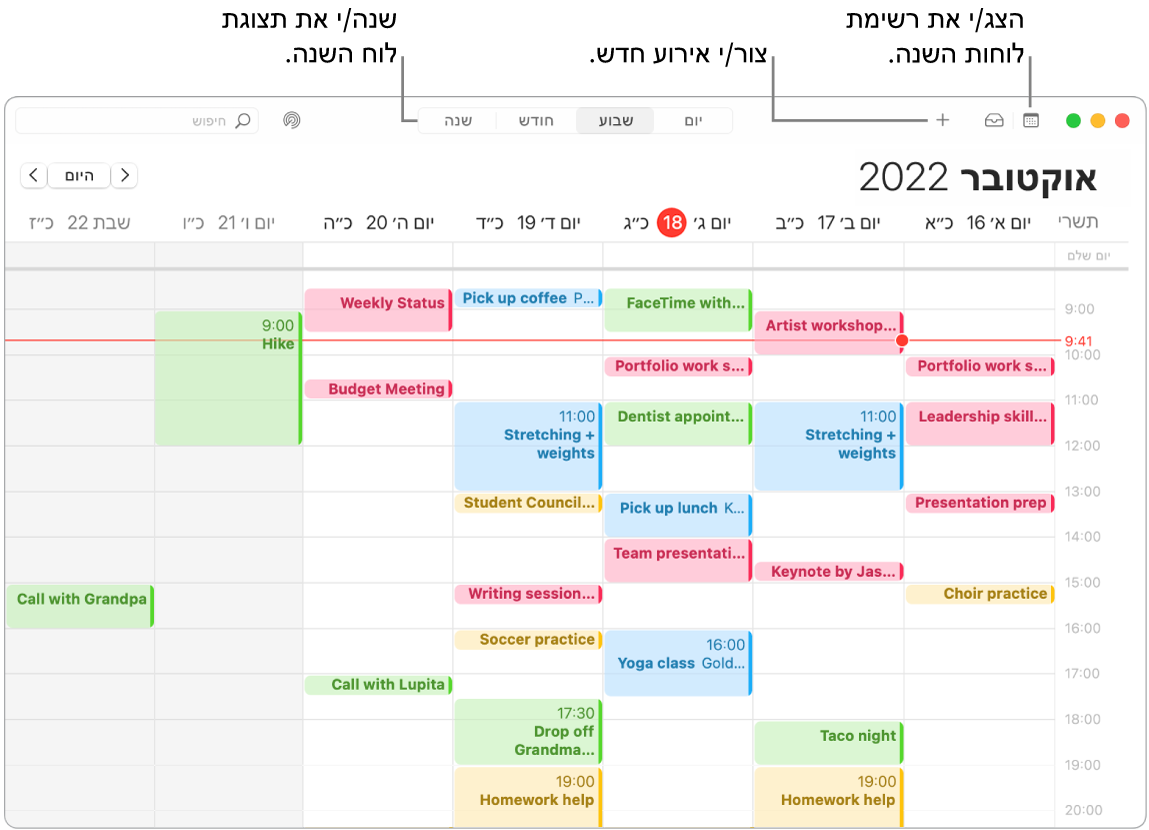
טיפ: אם תוסיף/י מיקום לאירוע, ״לוח שנה״ יציג לך מפה, זמן נסיעה משוער, השעה שבה עליך לצאת לדרך ואפילו תחזית מזג אוויר.
לוח שנה עבור כל חלק בחייך. צור/י לוחות שנה נפרדים – למשל, עבור הבית, העבודה ובית הספר, וכל אחד עם צבע משלו. בחר/י ״קובץ״ > ״לוח שנה חדש״ כדי ליצור לוח שנה ולאחר מכן לחץ/י על כל לוח שנה תוך הקשה על Control כדי לבחור צבע חדש.
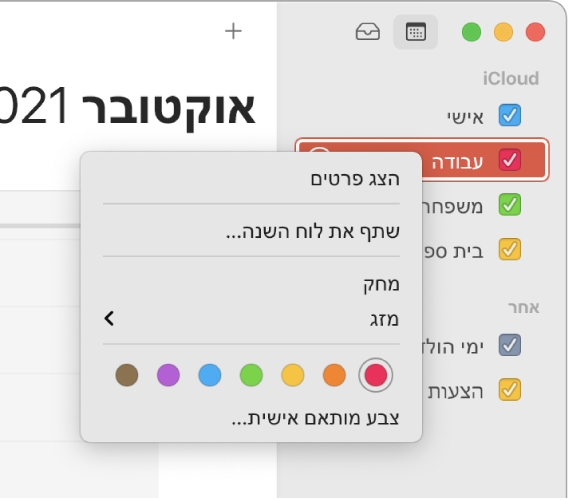
הוספת לוחות שנה של חגים. הצגת לוחות שנה של חגים מאזורים שונים, מסביב לעולם. יש לבחור ״קובץ״ > ״הוסף לוח שנה של חגים״ ואז לבחור בלוח השנה של החגים שברצונך להוסיף.
ראה/י את כל לוחות השנה שלך, או רק חלק מהם. לחץ/י על הכפתור ״לוח שנה״ כדי לראות רשימה של כל לוחות השנה שלך; לחץ/י על אלה שברצונך לראות בחלון.
סינון לוחות השנה באמצעות ״ריכוז״. ניתן לבחור אילו לוחות שנה יוצגו במהלך מצב ״ריכוז״ מסוים. לדוגמה, ניתן להכין לוח שנה שיכיל את תאריכי יעד למשימות, אשר יופעל רק בשעות הלימודים. יש לבחור בתפריט Apple > ״הגדרות המערכת״ ואז ללחוץ על ״ריכוז״ בסרגל הצד. יש לבחור משמאל במצב ריכוז ואז ללחוץ על ![]() וללחוץ על ״הוסף מסנן״ מתחת ל״מסנני מצב ריכוז״. כדי ללמוד עוד על הוספה או התאמה אישית של מצב ״ריכוז״ ניתן לקרוא על הגדרת מצב ריכוז ב‑Mac.
וללחוץ על ״הוסף מסנן״ מתחת ל״מסנני מצב ריכוז״. כדי ללמוד עוד על הוספה או התאמה אישית של מצב ״ריכוז״ ניתן לקרוא על הגדרת מצב ריכוז ב‑Mac.
שתף/י בין המכשירים שלך ועם אנשים אחרים. לאחר ההתחברות ל‑iCloud, לוחות השנה שלך מתעדכנים בין כל סוגי המדיה שלך – מחשבי Macintosh, מכשירי iOS ו-iPadOS ו‑Apple Watch – שבהם את/ה מתחבר/ת עם אותו Apple ID. ניתן לשתף לוחות שנה גם עם משתמשי iCloud אחרים.
למד/י עוד. עיין/י במדריך למשתמש ב”לוח שנה”.